Topp ting å konfigurere etter oppgradering til Windows 10

Så du har Windows 10 opp og kjører på datamaskinen din. Nå må du få ting satt opp. Her er en sjekkliste over viktige ting å gjøre.
Så du har Windows 10 opp og kjørt med suksesspå datamaskinen din. Enten du oppgraderte eller gjennomførte en tilpasset installasjon, må du vite hva de neste trinnene dine er, og sikre at du har et system som er konfigurert slik du liker og forberedt til dine daglige behov. Det er noen viktige ting du trenger å gjøre etter at du har satt opp Windows 10, og denne artikkelen vil vise deg hva du skal gjøre.
Legg til en annen konto og opprett et systemgjenopprettingspunkt
Det er viktig å opprette en backup-kontokan brukes til å feilsøke og diagnostisere problemer med operativsystemet, men også applikasjoner og drivere. Anser dette som din systemadministrasjonskonto. Bruk den bare når du trenger feilsøking.
Du kan lære mer i artikkelen vår: Slik oppretter du en lokal konto i Windows 10
Du nådde skrivebordet, Windows 10 erfungerer bra; men før du går videre til en annen aktivitet som å installere drivere eller applikasjoner, bør du opprette et systemgjenopprettingspunkt for å unngå å miste all den investerte tiden oppgradering til Windows 10. Systemgjenopprettingspunkter sparer deg for problemer med å begynne på nytt hvis noe skulle gå galt.
For mer om hvordan du lager en, kan du lese artikkelen vår: Hvordan aktivere og opprette et Windows 10 System Restore Point.
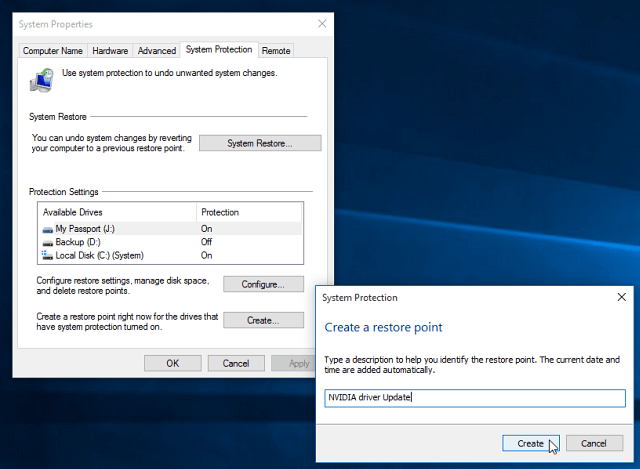
Installer de siste Windows 10-oppdateringene og kontroller enhetsbehandleren
Mellom RTM og generell tilgjengelighet kan det komme ut forbedringer som gjør at datamaskinen yter bedre. Windows Update vil også gi sikkerhets- og driveroppdateringer.
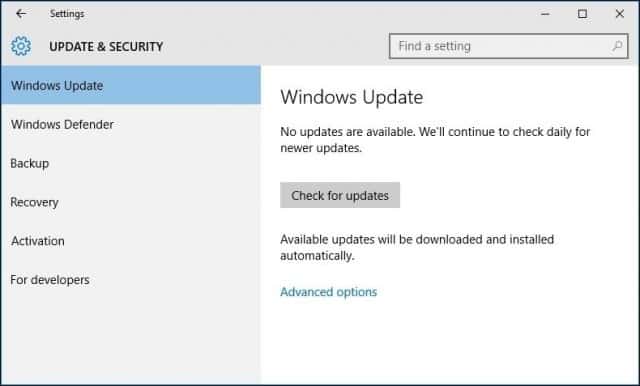
Enten du gjorde en lokal oppgradering eller ren installasjon, sjekk Enhetsbehandler for å se om en komponent ikke var installert eller ikke fungerer.
For å gjøre det, treff Windows-tast + X og velg Enhetsbehandling. Hvis det er en utrop, høyreklikker du på enheten og deretter Oppdater.
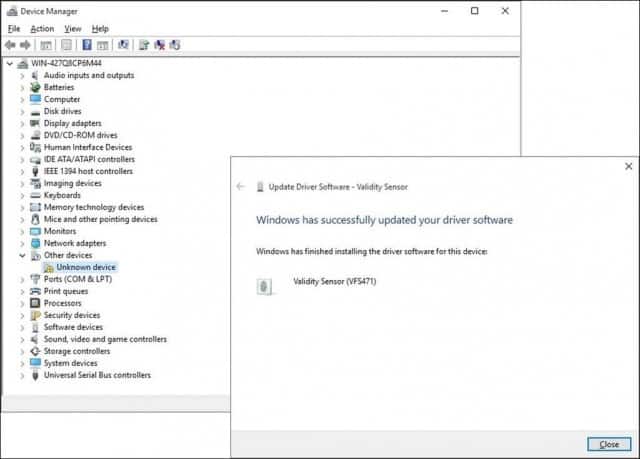
Hvis Windows ikke finner noen tilgjengelige oppdateringer, kan du gå til PC-produsentens nettsted og se etter driveren.
De fleste produsentnettsteder gjør det enkelt å få de riktige driverne, og igjen, noen gjør det ikke. Hvis det er tilfelle, her er et kult tips. Høyreklikk på enheten, og velg deretter Egenskaper.
Under detaljer fanen, Klikk i Eiendom listeboks og velg Hardware Ids fra rullegardinmenyen. Deretter kopierer du oppføring i verdiboksen og bruk standard nettleser for å søke etter en passende driver og installere den.
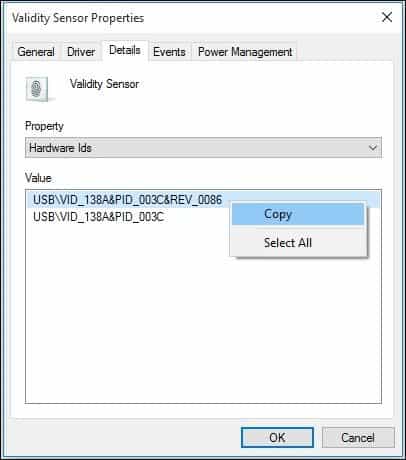
De vanligste driverne som Windows trenger etter en ren installasjon er:
- Chipsettdriver (hvis du bygde datamaskinen, bør du ha en hovedkortplate som fulgte med).
- Video / skjermadapter
- Kablet / trådløs LAN-adapter
Nå ville det også være et godt tidspunkt å opprette et nytt systemgjenopprettingspunkt!
Installer og oppdater skrivebords- og lagringsprogrammer
Windows 10 kommer med mange innebygde apper, menJeg er sikker på at du har noen favoritter du ønsker å installere. Et flott sted å installere viktige gratis stasjonære programmer fra er Ninite. Du sjekker bare de du ønsker, laster ned en installasjonsfil, og den vil installere alt uten verktøylinjer eller ekstra crapware du ikke vil ha.
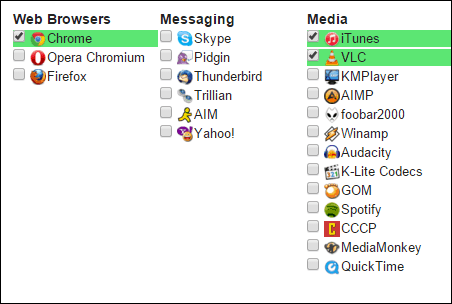
Utviklere vil tilby oppdateringer og forbedringertil appene deres fra tid til annen. Mens universelle apper er innstilt til å oppdatere i bakgrunnen som standard, bør du komme deg foran spillet etter å ha installert Windows.
For å se etter oppdateringer til appene dine, starter du Butikken og klikker på Oppdateringer-menyen som vil indikere hvor mange oppdateringer som er tilgjengelige. Butikken indikerer at jeg har 26 appoppdateringer tilgjengelig.
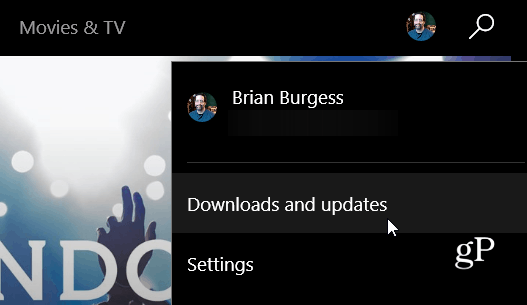
Du vil se en liste over oppdateringer som er tilgjengelige. Hvis du har en langsom tilkobling, kan du klikke på Pause alt og velge bare appene du vil oppdatere ved å trykke på Spill-knappen eller fjerne den fra køen hvis du ikke vil ha det hele.
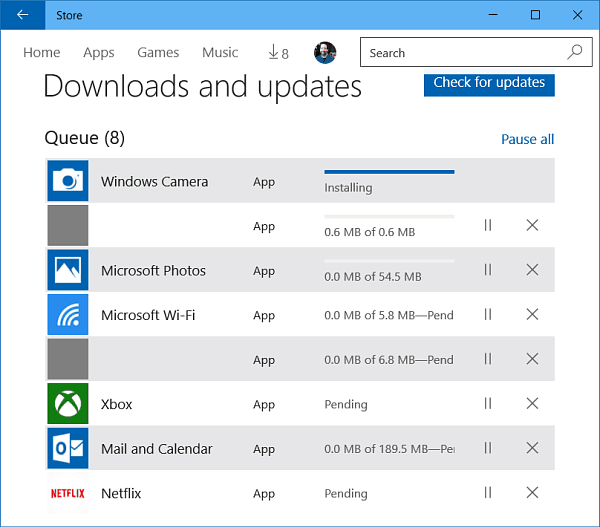
Juster skjermoppløsning
Noen mennesker liker ting større eller mindre på skjermen. Gå til for å tilpasse skjermen Innstillinger> System> Skjerm. Så under Endre størrelsen på tekst, apper og andre elementer.
Flytt glidebryteren til det som fungerer best for deg, og sørg for å klikke på Bruk-knappen nederst på skjermen. Hvis du vil endre hvor mye plass du har på skjermen, velger du Avanserte skjerminnstillinger lenke nederst.
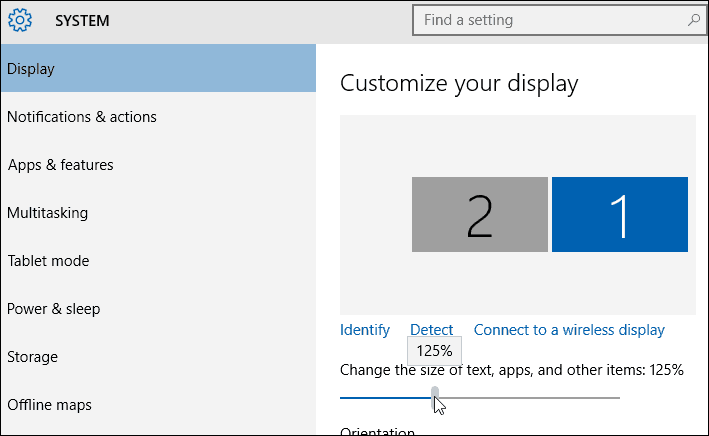
Klikk i Vedtak listeboks og endre den til det som fungerer best for deg. Den beste innstillingen er vanligvis den maksimale oppløsningen på skjermen (e).
Hvis skjermoppløsningen ikke har muligheten til å bli justert, må du sannsynligvis oppdatere skjermdriveren.
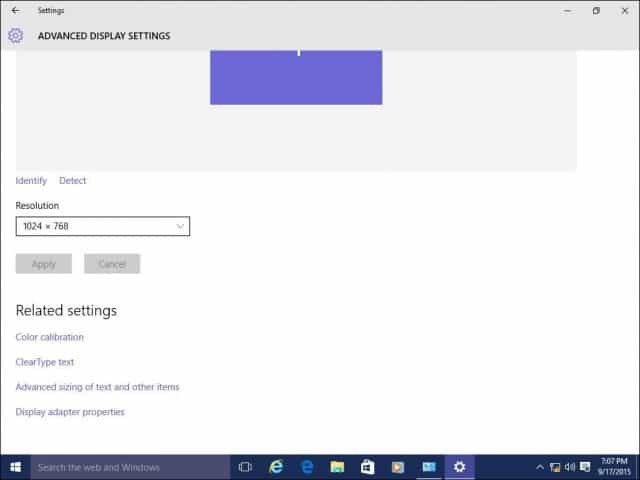
Se også på:
- Hvordan administrere virtuelle stasjonære maskiner i Windows 10
Tilpass Startmeny, låseskjerm og skrivebord
Windows 10 introduserer et revidert modernekonfigurasjonsappen som heter Innstillinger. Den inkluderer kjente funksjoner som er tilgjengelige i det klassiske skrivebordskontrollpanelet som du har brukt i tidligere versjoner av Windows. Noen av tingene du kan bruke Innstillinger for, inkluderer å endre vindusfarger, installere temaer, administrere installerte programmer, oppdatere Windows, koble til nettverk, justere tid og språk, konfigurere maskinvare og et mylder av andre oppgaver.
Gå til for å tilpasse Start-menyen og vindusfarge aksenter Innstillinger> Personalisering og klikk på kategorien Farge og velg et fargevalg du vil.
Du kan til og med la Windows automatisk velge afarge for deg. Bla nedover, så ser du flere innstillinger du kan velge, for eksempel delene av grensesnittet du ønsker at farger skal brukes og muligheten til å gjøre Start-menyen og oppgavelinjen gjennomsiktig.
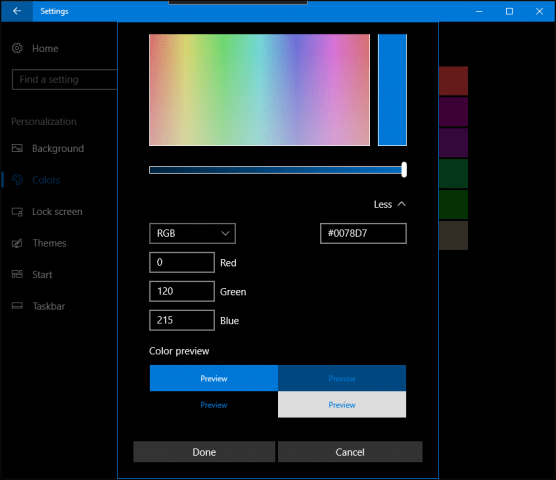
Hvis det er flere kornformede alternativer du vil bruke, klikker du på fanen Temaer og velger fra de tilgjengelige alternativene. Her kan du justere lyd, ikoner og musepekere.
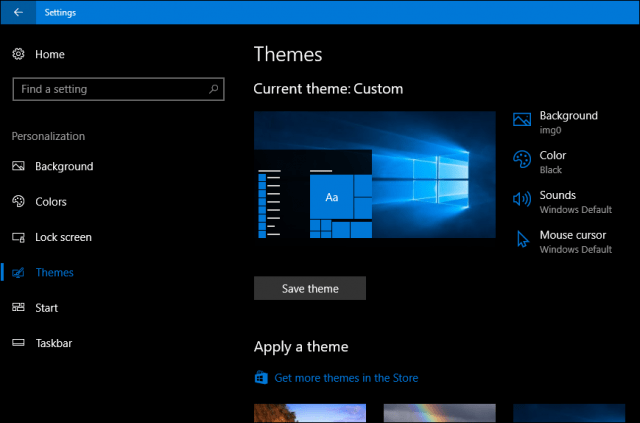
Når du starter Windows 10-PCen din, er du førstmøtt av låseskjermen, et bilde som skjuler påloggingsskjermen. Du kan tilpasse dette bildet ved å bruke et bilde fra din personlige samling eller et av bildene som følger med Windows.
Klikk på Låseskjerm fane. Her ser du standardbakgrunnen som Windows bruker. Hvis du vil tilpasse det, klikker du på Bakgrunn listeboks. Klikk på Bilde, og klikk deretter på et bilde du vil bruke, eller klikk på Bla og velg et bilde fra bildebiblioteket.

Fest ofte brukte elementer til startmenyen
Hvis det er et område med Innstillinger du oftetilgang, kan du få tilgang til den enda raskere ved å feste en snarvei på Start-menyen. Bare høyreklikk på fanen og klikk på Fest for å starte. Du kan nå raskt få tilgang til favorittinnstillingen din fra Start.
Her er noen gode referanser for hvordan du kan feste elementer du ofte bruker til Start-menyen:
- Fest spesifikke innstillinger til Start-menyen
- Fest nettsteder til Windows 10-startmenyen
- Fest favorittlåter og spillelister til Windows 10-startmenyen
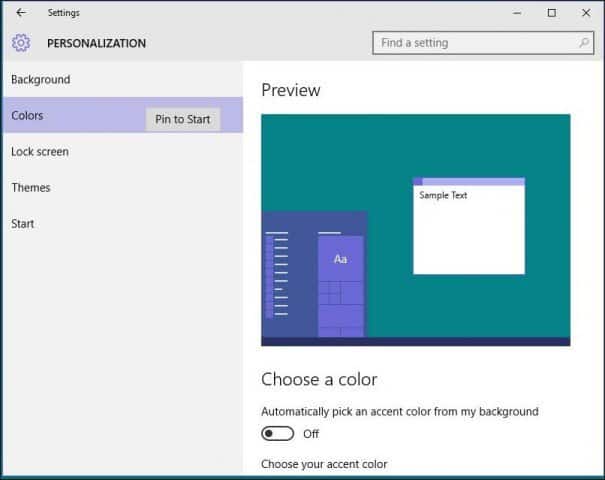
Et av de manglende gåtene i Windows 8.1 var manglende evne til å plassere en snarvei for Universal-apper på skrivebordet. Du vil gjerne vite at du kan gjøre dette nå i Windows 10. Hvis du vil feste en snarvei til Start-menyen eller oppgavelinjen, høyreklikker du på applikasjonen fra All Apps-menyen og deretter klikker du Fest til start eller oppgavelinjen.

Å legge en snarvei til skrivebordet krever en enkel dra og slipp-handling.
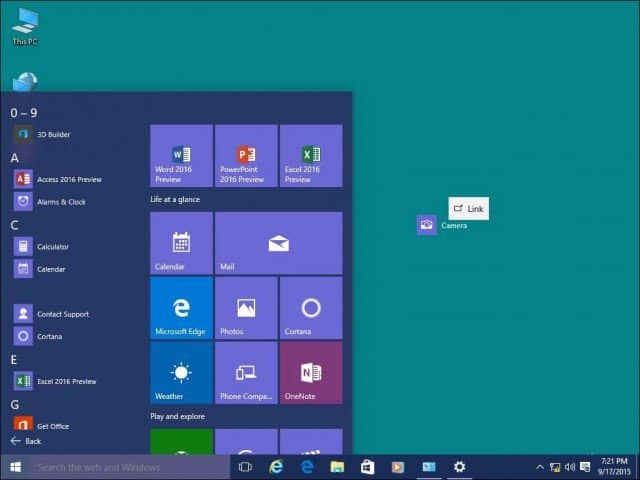
Hvis du vil legge til systemikoner på skrivebordet, kan du lese artikkelen vår om hvordan du legger til eller fjerner systemikoner på Windows 10 Desktop.
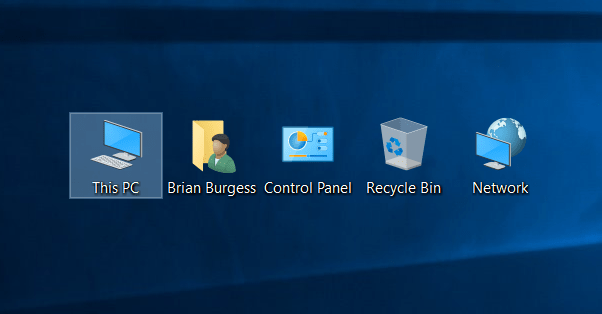
Gjenkjør diskplass etter oppgradering
Du trenger ikke å gjøre dette med en gang, men hvis du gjør detønsker å gjenopprette tapt diskplass, kan du. Husk; Windows.old holdes rundt i tilfelle du trenger å rulle tilbake til din forrige versjon av Windows. Dette gjøres automatisk etter 10 dager, men hvis du vil gjøre det med en gang, kan du gjøre det.
For mer om å få en god del tilbake,sjekk ut artikkelen vår: Hvordan frigjøre diskplass etter oppgradering av Windows 10. Nyere versjoner av Windows 10 har nå en funksjon som holder diskplass i sjakk kalt Storage Sense. Ligger i Start> Innstillinger> System> Lagring, når det er aktivert, vil Windows 10 automatisk slette filer fra steder som for eksempel midlertidige filer og papirkurven.
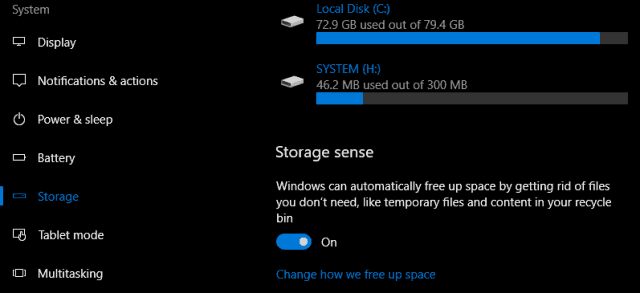
Du kan gjøre endringer i disse innstillingene. For eksempel foretrekker jeg å slette filer manuelt fra papirkurven manuelt. Noen ganger er Storage Sense kanskje ikke nok, du kan henvende deg til et tredjepartsverktøy som heter TreeSize for å hjelpe deg med å finne store filer som kan være skjult på stasjonen.
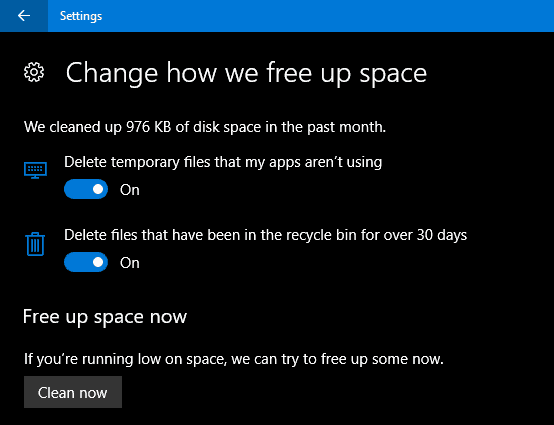
Installer et antivirusverktøy (hvis nødvendig)
Windows 10 inkluderer en omfattende sikkerhet oghelseapplikasjon. Hvis du er en erfaren og ansvarlig PC-bruker, er det alt du trenger. Imidlertid, hvis du deler datamaskinen din eller ikke er så teknisk erfaren, vil du installere favorittverktøyet ditt. Ingen antivirusprogrammer er 100% perfekte, men hvis du vil sammenligne dem, er av-comparatives.org et bra sted å starte.
Lag en gjenopprettingsstasjon og systembilde
Nå som du har Windows 10 konfigurert slik du ersom, bevare investeringen. Lag en gjenopprettingsstasjon, og et systembilde som tillater gjenoppretting av Windows 10, starter ikke, blir korrupt eller maskinvarefeil. For trinnvise guider for å lage en gjenopprettingsstasjon eller systembilde, sjekk ut disse artiklene:
- Hvordan lage en Windows 10-gjenopprettingsstasjon
- Hvordan lage et systembilde i Windows 10
Installer en sikkerhetskopitjeneste på stedet
På toppen av å ha en gjenopprettingsstasjon og systemHvis du skulle gå galt, vil du også ha alle viktige data i sikkerhetskopi. Tjenesten vi anbefaler er CrashPlan. Det er enkelt å bruke, og vil stadig ta sikkerhetskopi av dataene dine i bakgrunnen. Det er virkelig et sant "sett det og glem det" -verktøy. Og hvis katastrofen rammer, vil du ha ro i å vite at du ikke har mistet noe.
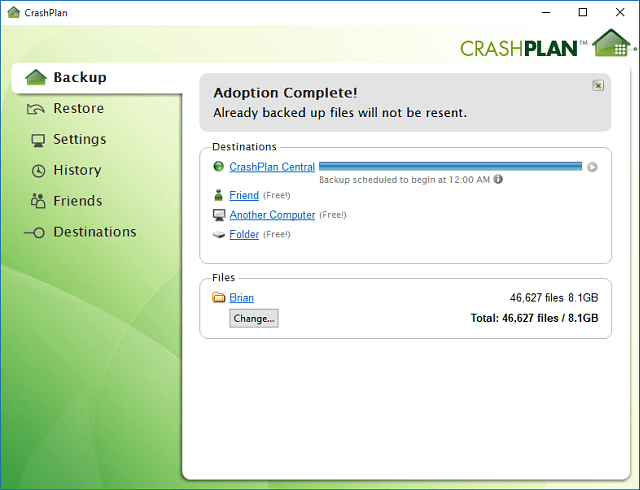
Kom i gang med CrashPlan Now
Juster personverninnstillinger
Windows 10 er mer gjennomsiktig om dinpersonvern, gir mer informasjon for å håndtere personvernet ditt. Fra og med Creators Update, kan brukere enkelt velge og endre det de deler med Microsoft, åpne Start> Innstillinger> Personvern for å se gjennom alle tilgjengelige alternativer.
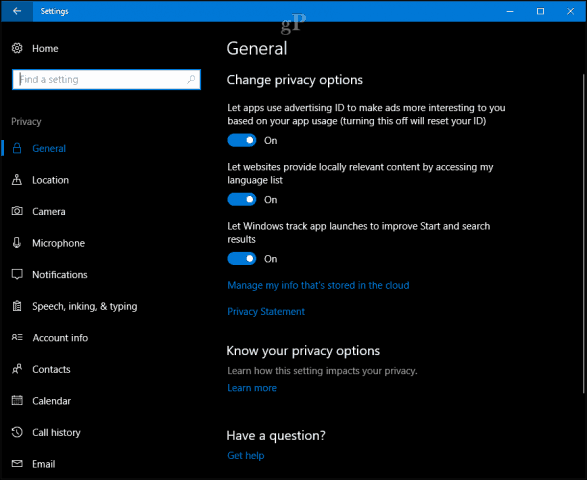
Microsoft leverer også et nettbasert dashbordder brukere vil ha enkel tilgang til data som nettleserhistorikk, søkehistorikk, posisjonsaktivitet og Cortanas Notatbok. Personvernpanelet er umiddelbart tilgjengelig for alle brukere - bare logg inn på Microsoft-kontoen din og klikk kategorien Personvern.
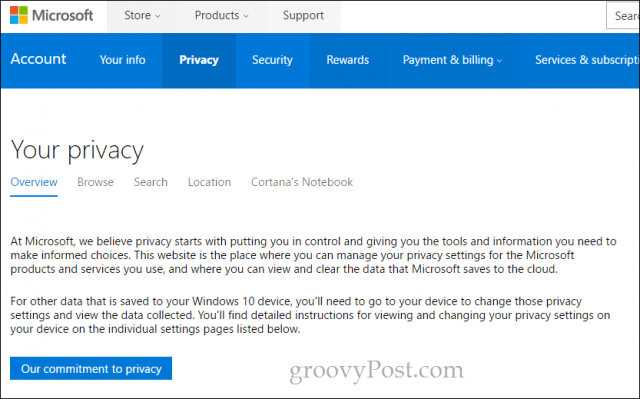
Noen brukere vil kanskje også konfigurere andreinnstillinger som Aktive timer og Alternativer for omstart, inkludert Windows Update-innstillinger hvis du har en oppmålt forbindelse. Windows Update inkluderer spesielt et bredere sett med alternativer for brukere som trenger mer kontroll over oppdateringer.
Fortell oss hva du tenker. Har vi gått glipp av noe? Hva er noen av tingene du liker å konfigurere etter at du har konfigurert PC-en?

![Konfigurer Windows 7 for å vise filendelser [Slik gjør du det]](/images/microsoft/configure-windows-7-to-display-file-extensions-how-to.png)








Legg igjen en kommentar